ホームページ >ソフトウェアチュートリアル >モバイルアプリ >Wi-Fiのパスワードを確認する方法. 数秒でわかる:自分のWi-Fiのパスワードを確認する詳しい方法。
Wi-Fiのパスワードを確認する方法. 数秒でわかる:自分のWi-Fiのパスワードを確認する詳しい方法。
- WBOYWBOYWBOYWBOYWBOYWBOYWBOYWBOYWBOYWBOYWBOYWBOYWB転載
- 2024-02-06 16:27:072892ブラウズ
php エディター Yuzi が今日、自宅の WiFi のパスワードを見つける簡単な方法を紹介します。 WiFi パスワードがワイヤレス ネットワークに接続するための鍵であることは誰もが知っていますが、場合によってはそれを忘れたり、家族や友人と共有する必要がある場合があります。心配しないでください。以下の方法を使用すると、WiFi パスワードをすばやく見つけることができ、この問題を数秒で簡単に解決できます。続いて、具体的な手順を見ていきましょう!
この記事では、Wi-Fi のパスワードに関する内容について説明します。Wi-Fi (無線ネットワーク) は皆さんよくご存じだと思いますが、すでに何千もの家庭に普及しており、今では基本的に携帯電話やコンピューターの使用と切り離せないものになっていると思います。出来上がりました。


新しい環境に入るとき、またはゲストが来るとき、私たちは通常、WiFi パスワードを知りたがります。結局のところ、携帯電話のデータには制限があるため、Wi-Fi があればデータ通信量を心配する必要はありません。
では、Wi-Fi パスワードがわからない場合や、長期間使用しなかった場合、またはパスワードを忘れた場合はどうすればよいでしょうか?下を見てください。
1. Wi-Fi に接続されたコンピューターから見る
1. コンピューターの右下隅にある、信号に似たワイヤレス ネットワーク アイコンを見つけてクリックします。
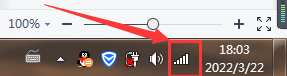
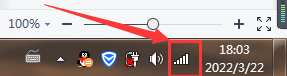
2. 次に、Wi-Fi 名を右クリックし、[プロパティ] を選択します。
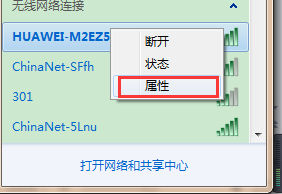
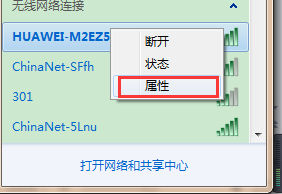
3. 入力後、「文字を表示する」にチェックを入れると、パスワードボックスに数字でパスワードが表示されます。
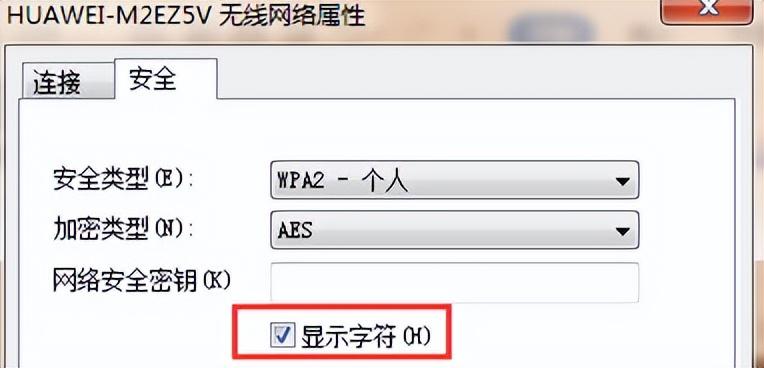
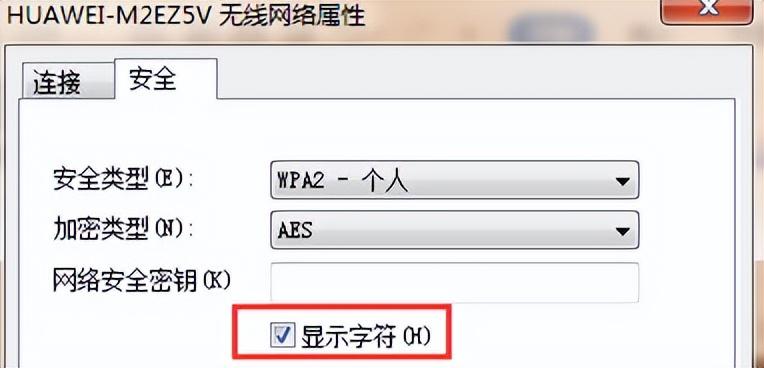
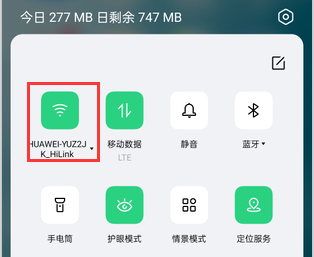
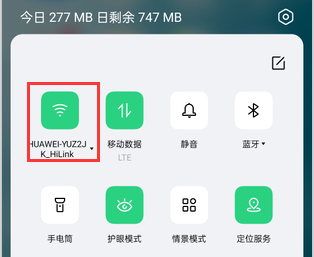
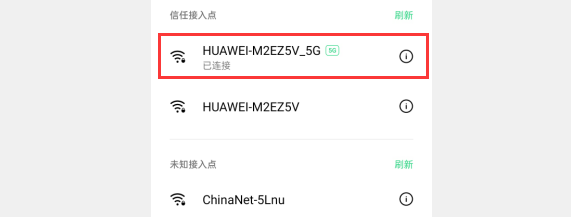
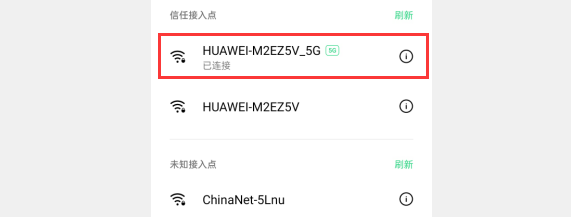
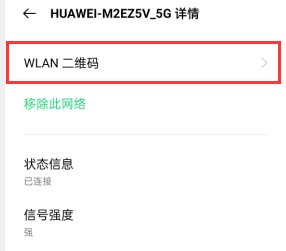
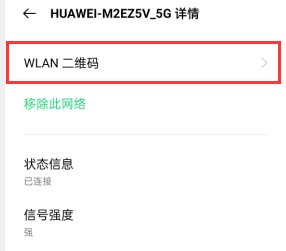
以上がWi-Fiのパスワードを確認する方法. 数秒でわかる:自分のWi-Fiのパスワードを確認する詳しい方法。の詳細内容です。詳細については、PHP 中国語 Web サイトの他の関連記事を参照してください。

